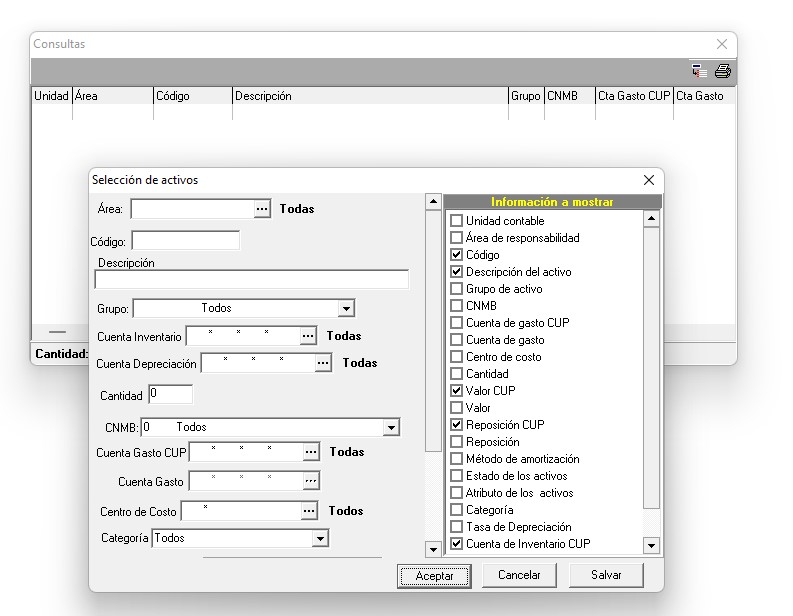Consultas de AFT
Para generar diferentes listados a partir de preguntas diversas, es necesario utilizar la vista de las consultas de selección (Consultas - Consultas de Selección):
- En la parte izquierda se pueden realizar los filtros en los diferentes atributos (Ejemplo: Listado del Grupo Edificios, seleccionando solo ese tipo de Grupo en el atributo de igual nombre).
- Mientras que en la parte derecha, se seleccionan los atributos a mostrar del filtro detallado a la izquierda.
- Al cliquear Aceptar, se muestra el listado que puede imprimirse o guardarse en diferentes formatos (excel, word, pdf, etc.).